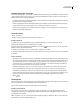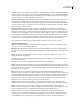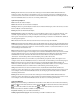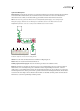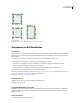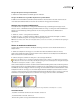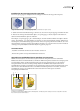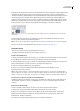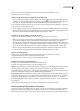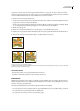Operation Manual
ILLUSTRATOR CS3
Benutzerhandbuch
173
4 Klicken Sie im Transparenzbedienfeld auf die Miniatur des Bildmaterials (linke Miniatur), um den
Maskenbearbeitungsmodus zu beenden.
Aufheben oder Wiederherstellen der Verknüpfung einer Deckkraftmaske
• Um die Verknüpfung einer Maske aufzuheben, wählen Sie das maskierte Bildmaterial im Ebenenbedienfeld als Ziel aus
und klicken Sie im Transparenzbedienfeld auf das Verknüpfungssymbol zwischen den Miniaturen. Alternativ können
Sie im Menü des Transparenzbedienfelds den Befehl „Deckkraftmaskenverknüpfung aufheben“ wählen.
Position und Größe des Maskenobjekts werden gesperrt und die maskierten Objekte können unabhängig von der Maske
verschoben und in der Größe geändert werden.
• Um die Verknüpfung einer Maske wiederherzustellen, wählen Sie das maskierte Bildmaterial im Ebenenbedienfeld als
Ziel aus und klicken Sie im Transparenzbedienfeld auf den Bereich zwischen den Miniaturen. Alternativ können Sie im
Menü des Transparenzbedienfelds den Befehl „Deckkraftmaske verknüpfen“ wählen.
Deaktivieren oder erneutes Aktivieren einer Deckkraftmaske
Sie können eine Deckkraftmaske deaktivieren, um die von ihr erzeugte Transparenz zu entfernen.
• WählenSiezumDeaktiviereneinerMaskedasmaskierteBildmaterialimEbenenbedienfeldalsZielausundklickenSie
bei gedrückter Umschalttaste im Transparenzbedienfeld auf die Miniatur des Maskenobjekts (rechte Miniatur).
Alternativ können Sie im Menü des Transparenzbedienfelds den Befehl „Deckkraftmaske deaktivieren“ wählen. Wenn
die Deckkraftmaske deaktiviert ist, wird im Transparenzbedienfeld über der Maskenminiatur ein rotes Kreuz angezeigt.
• Um eine Maske erneut zu aktivieren, wählen Sie das maskierte Bildmaterial im Ebenenbedienfeld als Ziel aus und
klicken Sie bei gedrückter Umschalttaste im Transparenzbedienfeld auf die Miniatur des Maskenobjekts. Alternativ
können Sie im Menü des Transparenzbedienfelds den Befehl „Deckkraftmaske aktivieren“ wählen.
Entfernen einer Deckkraftmaske
❖
Wählen Sie das maskierte Bildmaterial im Ebenenbedienfeld als Ziel aus und wählen Sie im Menü des
Transparenzbedienfelds die Option „Deckkraftmaske zurückwandeln“.
Das Maskenobjekt wird wieder über den zuvor maskierten Objekten angezeigt.
Maskieren oder Umkehren einer Deckkraftmaske
1 Wählen Sie das maskierte Bildmaterial im Ebenenbedienfeld als Ziel aus.
2 Wählen Sie im Transparenzbedienfeld eine der folgenden Optionen aus:
Maskieren Weist der Maske einen schwarzen Hintergrund zu, durch den das maskierte Bildmaterial auf die Begrenzungen
des Maskenobjekts zugeschnitten wird. Deaktivieren Sie die Option „Maskieren“, um das Schnittmaskenverhalten
auszuschalten. Wenn Sie „Maskieren“ für neue Deckkraftmasken standardmäßig einstellen möchten, wählen Sie im Menü
des Transparenzbedienfelds die Option „Neue Deckkraftmasken sind Schnittmasken“.
Maske umkehren Kehrt die Luminanzwerte des Maskenobjekts und damit die Deckkraft des maskierten Bildmaterials um.
Beispielsweise haben Bereiche, die zu 90 % transparent sind, nach dem Umkehren eine Transparenz von 10 %. Deaktivieren
Sie die Option „Maske umkehren“, um die Maske wieder in den Ursprungszustand zu versetzen. Sollen alle Masken
standardmäßig umgekehrt werden, wählen Sie im Menü des Transparenzbedienfelds die Option „Neue Deckkraftmasken
sind umgekehrt“.
Wenn die Optionen nicht angezeigt werden, wählen Sie im Bedienfeldmenü „Optionen einblenden“.
Formen einer Aussparung mithilfe von Transparenz
Verwenden Sie die Option „Deckkraft definiert Aussparung“, wenn ein Aussparungseffekt proportional zur Deckkraft des
Objekts erfolgen soll. In Maskenbereichen mit einer Deckkraft von nahezu 100 % ist der Aussparungseffekt stark, in
Bereichen mit geringerer Deckkraft ist er schwächer. Wenn Sie beispielsweise ein mit einem Verlauf maskiertes Objekt als